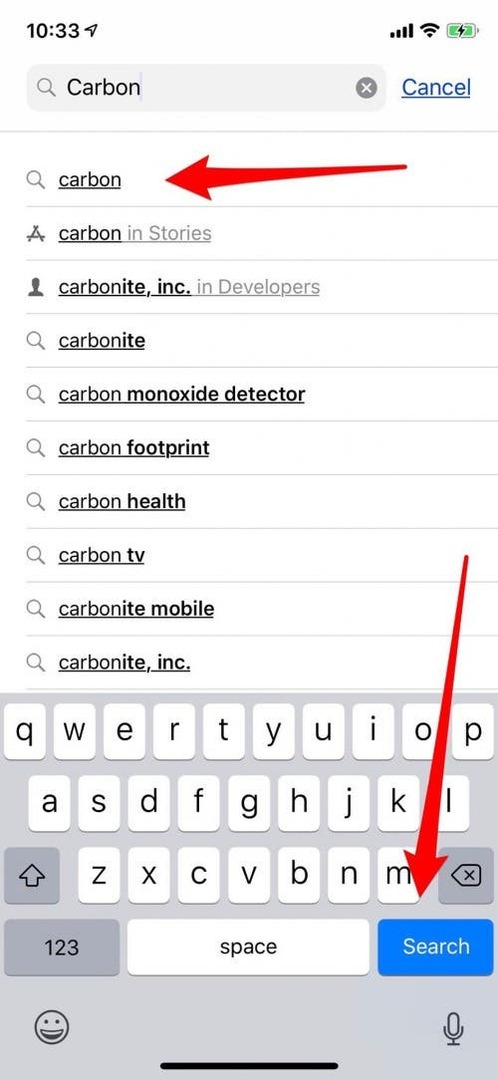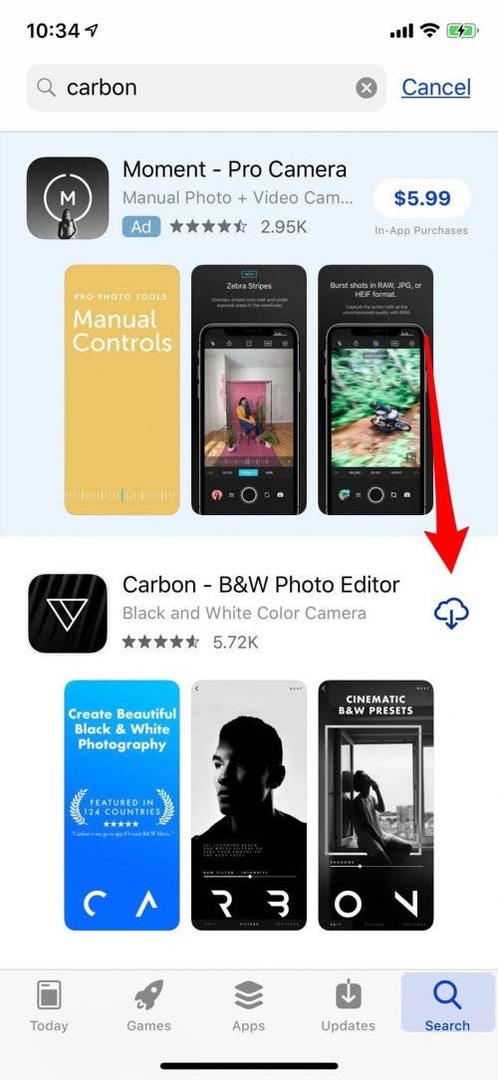Имате ли питања о томе како да пронађете, преузмете, отворите, затворите, организујете, избришете и на други начин управљате иОС апликацијама на свом Аппле уређају? Ево вашег пута до Апп Сторе-а и како да се крећете кроз све апликације које тамо откријете. Било да се питате како да пронађете одређени тип апликације, како да избришете апликације које вам више нису потребне, како да организујете свој Дом екран тако да можете лако да пронађете апликације које тражите, или чак како да поправите апликацију која је замрзнута или се руши, имамо вас покривен, затрпан. Зароните у наш водич за апликације и пронађите информације које су вам потребне да бисте на најбољи начин искористили своје апликације.
Повезан: Како додати средства на свој Аппле ИД налог
Водич за апликације Садржај садржаја
Како пронаћи и преузети апликације и игре из Аппле Апп Сторе-а
Како ослободити складиште на иПхоне-у преузимањем апликација
Како деинсталирати и избрисати апликације на вашем иПхоне-у, иПад-у и иПод Тоуцх-у
Како отказати или променити претплату на иТунес апликацију на вашем иПхоне-у
Начини да организујете и распоредите иПхоне апликације: који стил вам одговара?
Како организовати апликације на иПхоне-у: Доцк, почетни екрани и фасцикле
Како ресетовати почетни екран
Иконе апликација 3Д Тоуцх за пречице
Навигација између апликација
Апликације настављају да падају? Решавање и решавање проблема са апликацијом
Ако сте тек почели са својим иОС уређајем, можда се питате како да преузмете апликације и игре. Такође, где се уопште налази ова Аппле Апп Сторе? Хајде да пређемо на то како пронаћи и отворити Апп Сторе, а затим одабрати и преузети апликације које су вам потребне; ипак будите спремни, тренутно је доступно скоро два милиона опција! Без обзира да ли тражите игрице, Рецепти, шопинг и купони, или начине да повећате своје продуктивности и остати на врху задатака, наћи ћете га у продавници апликација.
Где је Апп Сторе?
Никада нећу судити особи која поставља ово питање, јер сам морао да питам Гоогле где да набавим апликације када сам први пут добио свој иПхоне. Срећом, било је лако пронаћи када сам знао шта да тражим; и ево га…
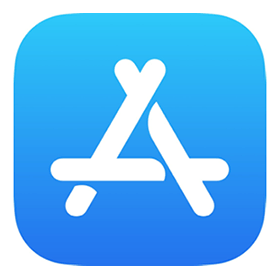
Апп Сторе би требало да буде унапред инсталиран на вашем иОС уређају; само скролујте кроз странице почетног екрана и додирните икону апликације када је пронађете. Можете га пронаћи и на многим другим Аппле уређајима, попут Аппле ТВ-а. Сада, да истражите Апп Сторе картицу по картицу. Картице се налазе на дну екрана Апп Сторе-а.
Данас
На овој страници ћете свакодневно пронаћи нове понуде; чланци, интервјуи са програмерима, игра дана, упутства и још много тога.
Игре
Померите се лево на врху ове картице да бисте пронашли најновија ажурирања, понуде са ограниченим временом, поруџбине у претпродаји и избор уредника. Померите се надоле да бисте пронашли преузимања у тренду, популарне нове игре и категорије као што су игре улога (РПГ) и још много тога. Чак и ако мислите да су игре губљење времена, вреди истражити ову картицу на минут или два јер овде заиста има понешто за свакога.
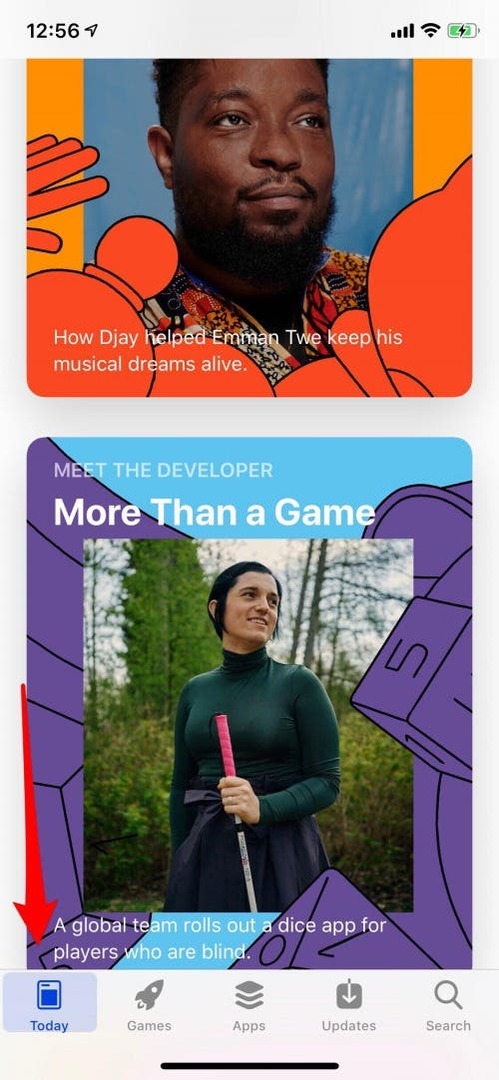
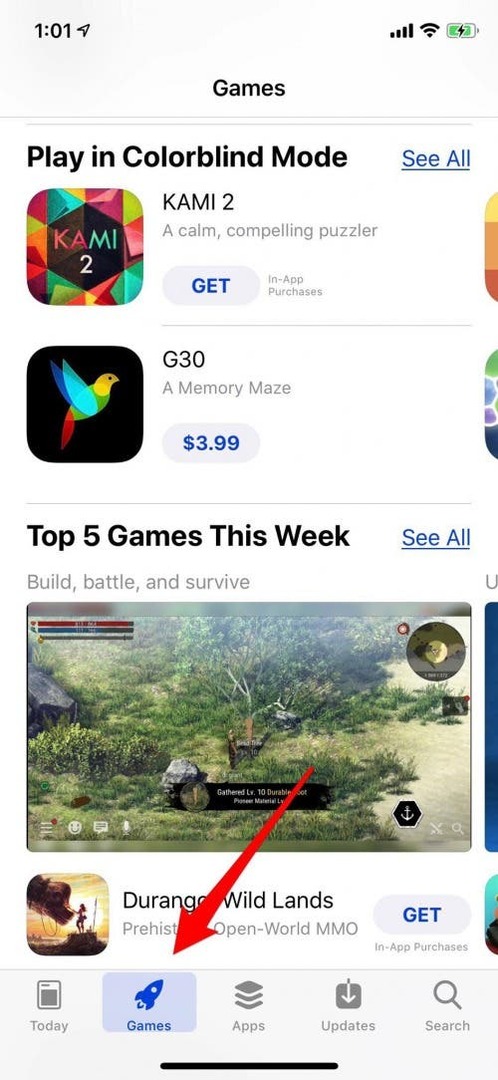
апликације
Мешовита торба препорука које истичу различите жанрове, укључујући стриминг, најбоље бесплатне и плаћене апликације, Аппле Ватцх и многе, многе друге.
Ажурирања
Програмери апликација објављују исправке како би понудили нове функције и безбедносна ажурирања, а картица Ажурирања вам приказује сваку апликацију коју сте преузели и која има доступно ажурирање. Можете да подесите свој уређај на аутоматски ажурира апликације, али ако бисте радије сами решили ово, ево где то можете да урадите. Само додирните Ажурирај са десне стране апликације. Када се апликација ажурира, можете да додирнете Отвори да бисте отишли на ту апликацију на свом уређају.
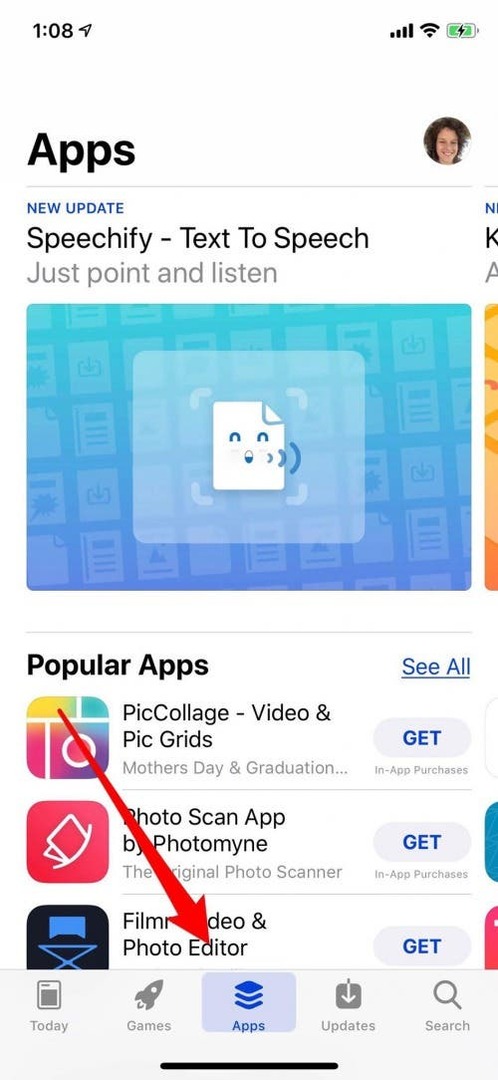
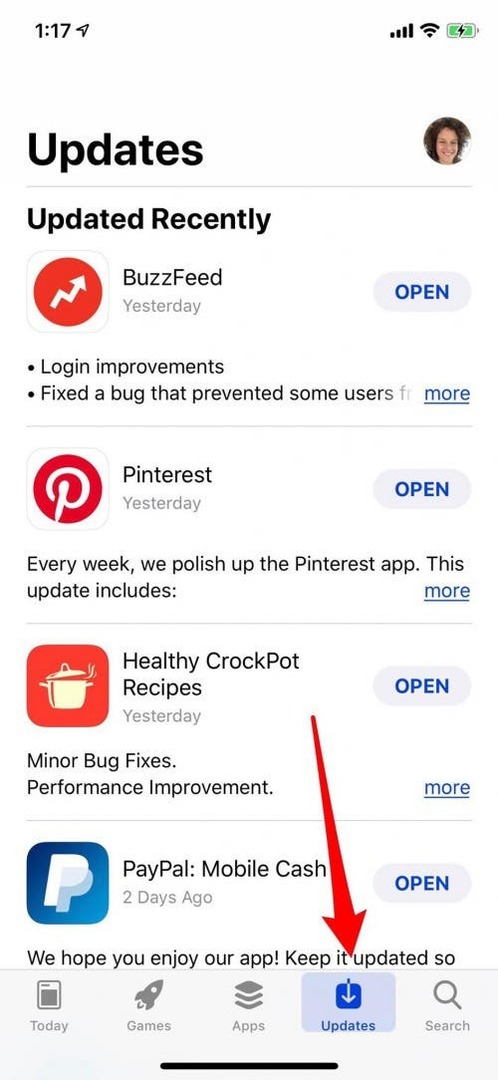
Претрага
Ако већ имате на уму неку апликацију или желите да истражите одређени тип апликација, додирните картицу Претрага и унесите свој упит у поље за претрагу. Колико је вероватно не, имаћете више од једне опције за скоро сваку тему коју унесете.
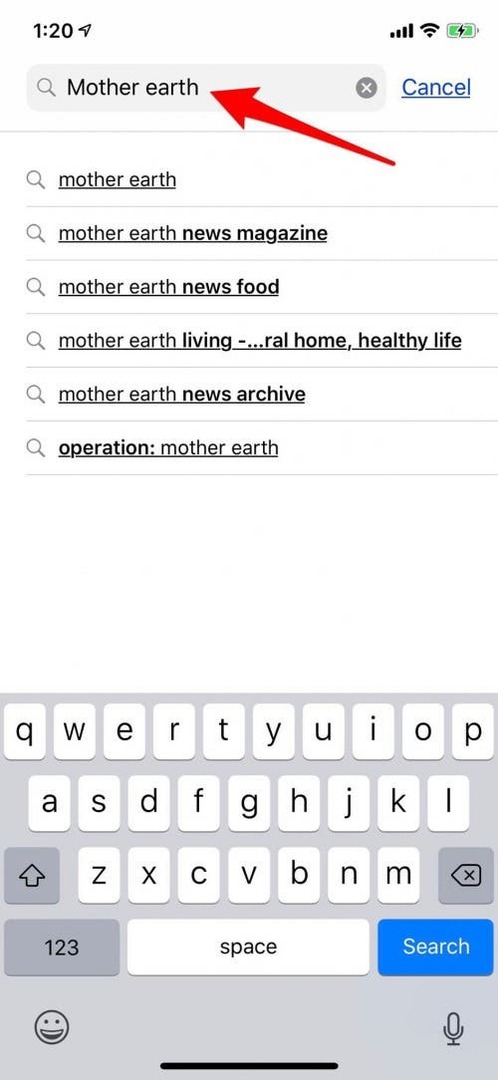
Како преузети апликације из Апп Сторе-а
Пре него што почнете да преузимате све оне апликације које сте пронашли, мораћете да се уверите имају Аппле ИД. Ако сте подесили свој Аппле ИД, али не можете да се сетите лозинке, неће требати више од неколико минута да се ресетовање. Затим, уверите се да имате ажуран начин обрачуна повезан са вашим Аппле ИД-ом; када се овај корак обави, спремни сте за преузимање бесплатних или плаћених апликација.
*Ако желите само да преузимате бесплатне апликације и радије не уносите информације за обрачун, постоји заобилазно решење то ће вам омогућити да ово постигнете.*
Како преузети бесплатну апликацију
- Када пронађете апликацију коју желите да преузмете, додирните Гет десно од назива апликације.
- Потврдите инсталацију према упутствима вашег уређаја, било да је то двоструки клик на бочно дугме, користећи Тоуцх ИД или уношење шифре за Аппле ИД.
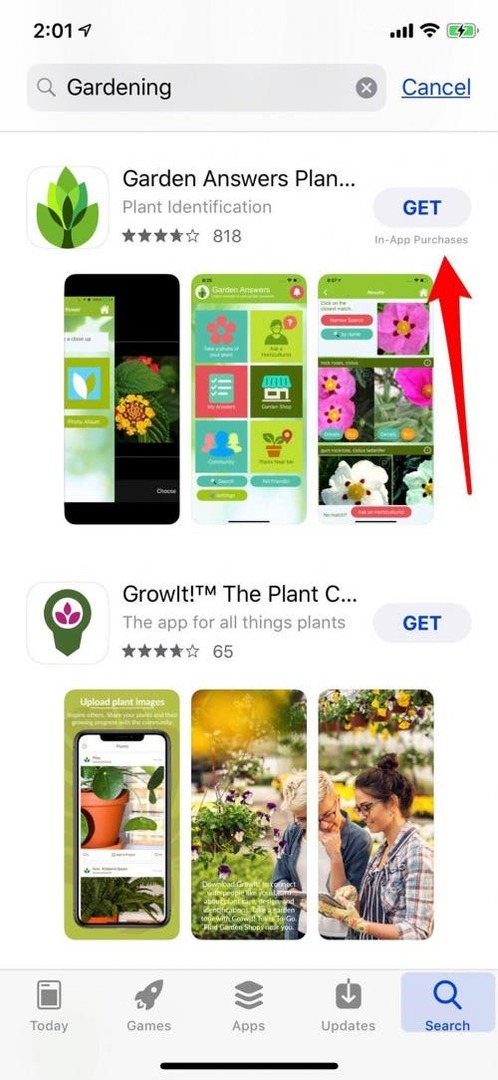
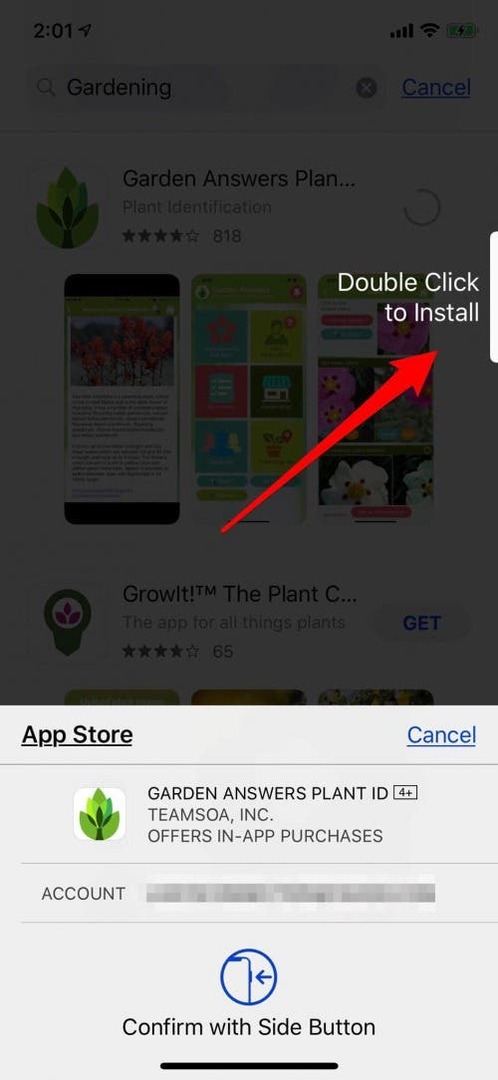
- Сачекајте да се апликација заврши са преузимањем, а затим додирните Отвори да бисте почели да је истражујете и користите.
- Сваки пут када пожелите да отворите и користите своју нову апликацију у будућности, додирните икону апликације на почетном екрану.
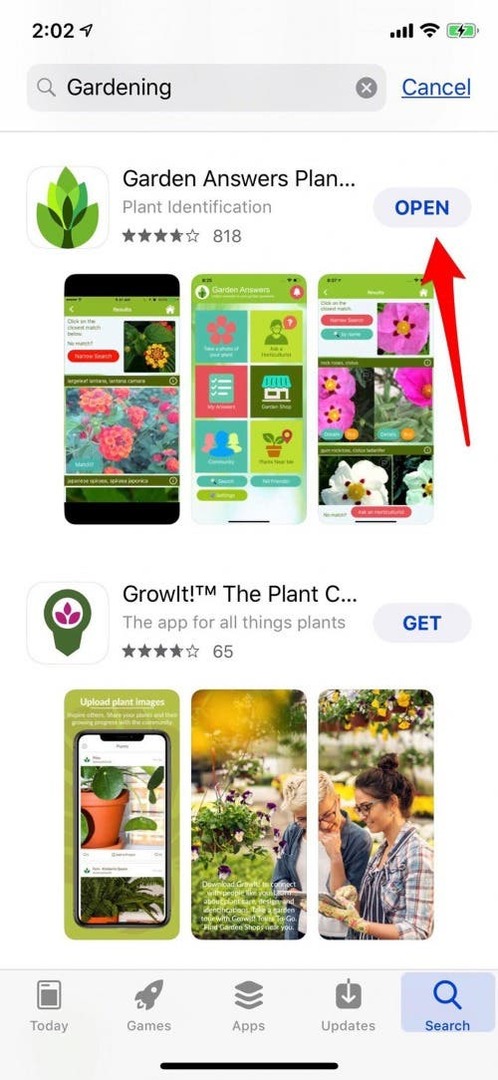
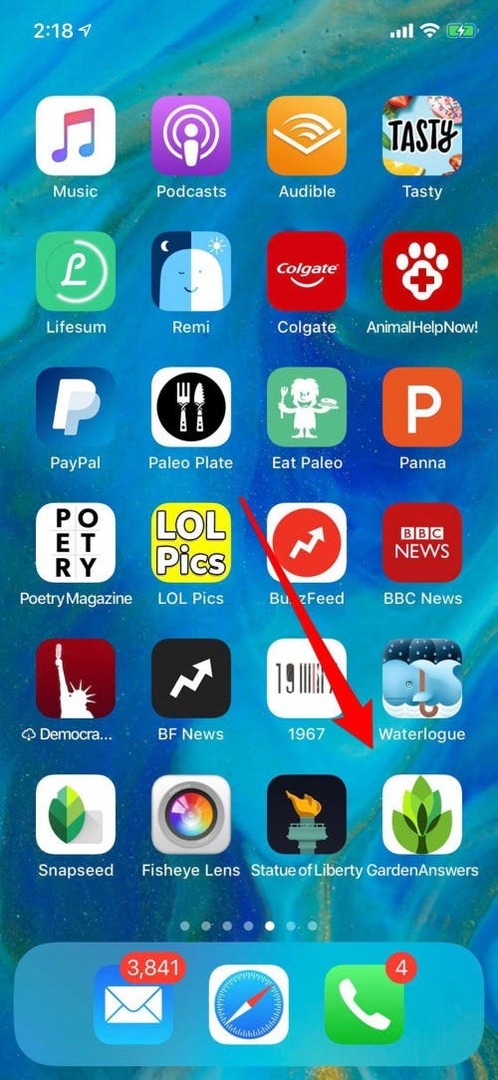
Како преузети апликацију која се плаћа
Плаћене апликације могу бити једнократне куповине или претплате, које ће се аутоматски наплаћивати сваке недеље, месеца, године или како год програмер има структурисана плаћања. У следећем одељку ћемо сазнати како да откажете претплате на апликације.
- Када преузмете апликацију која се плаћа, додирнућете цену десно од назива апликације.
- Потврдите куповину према упутствима вашег уређаја.
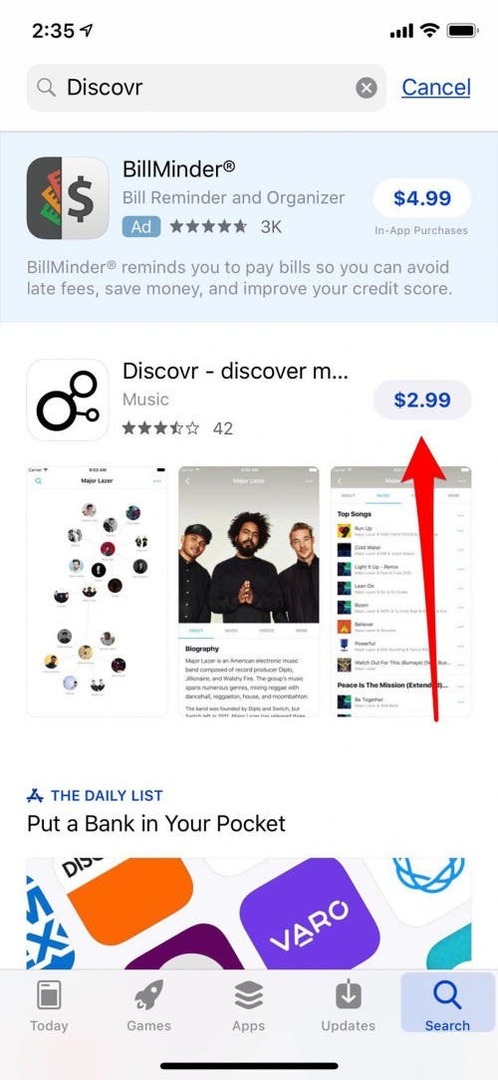
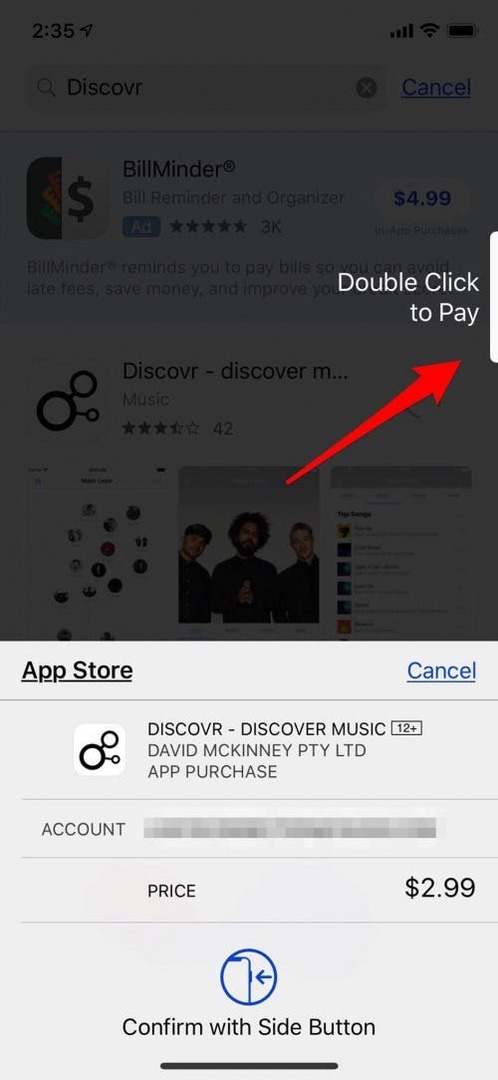
- Као и код бесплатних апликација, сачекајте да се апликација заврши преузимање, а затим додирните Отвори да бисте почели да је истражујете и користите.
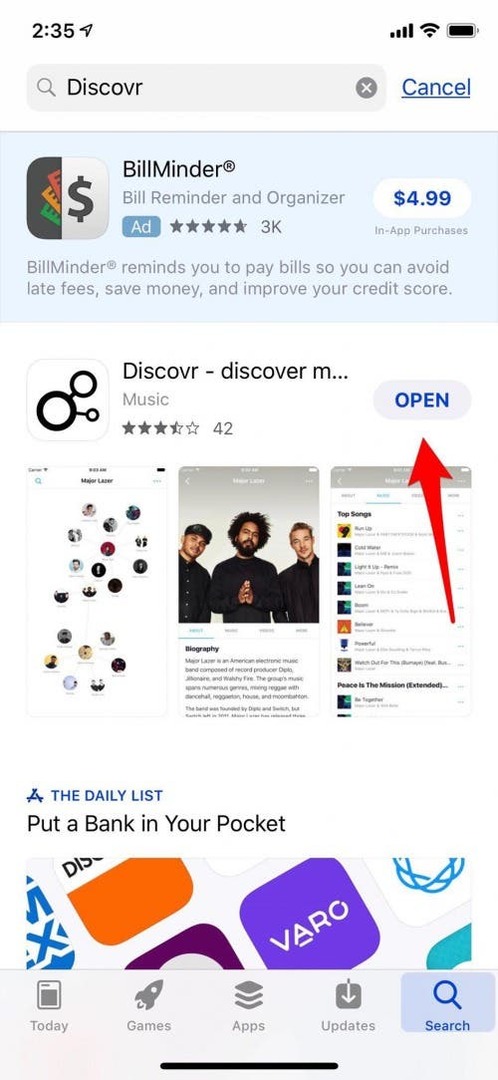
Ако сте монополизирали доста свог иПхоне складишта са апликацијама, могуће је да их растеретите. Истовар ослобађа простор за складиштење који апликација користи, а истовремено чува документе и податке повезане са њом. Икона апликације ће остати на почетном екрану са иконом за преузимање поред ње, тако да можете лако да поново инсталирате апликацију касније додиром на икону апликације. Ако желите да уштедите неке кликове дугорочно, можете научити како да подесите свој иПхоне на аутоматски испразни неискоришћено овде.
- Отворите апликацију Подешавања на свом уређају и додирните Опште.
- Додирните иПхоне Стораге.
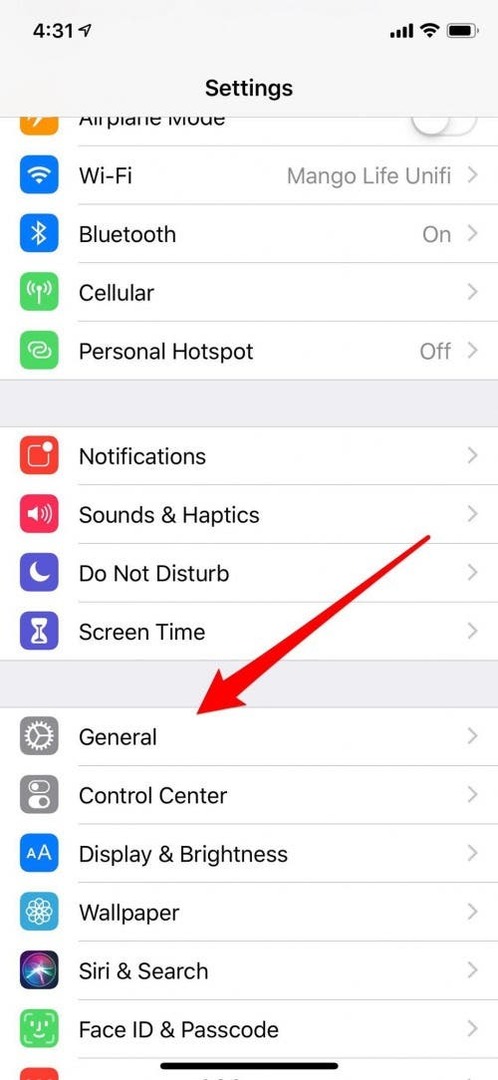
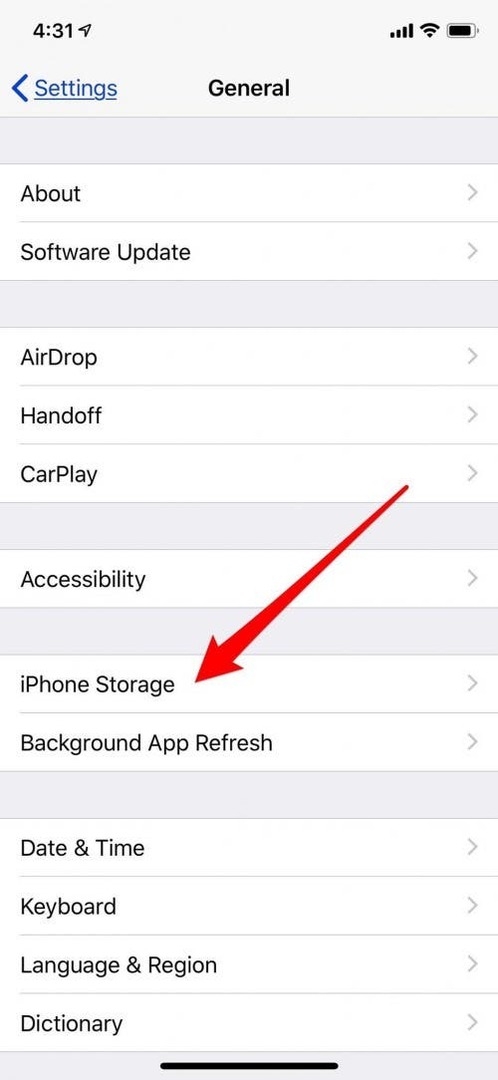
Овде ћете видети графикон како се ваше складиште користи и колико га је остало. Испод овога ћете видети листу свих ваших апликација и колико меморијског простора свака користи у редоследу од највеће до најмање коришћене количине.
- Додирните било коју од ових апликација и видећете опцију Оффлоад Апп. Такође можете избрисати апликацију ако одлучите да вам више није потребна.
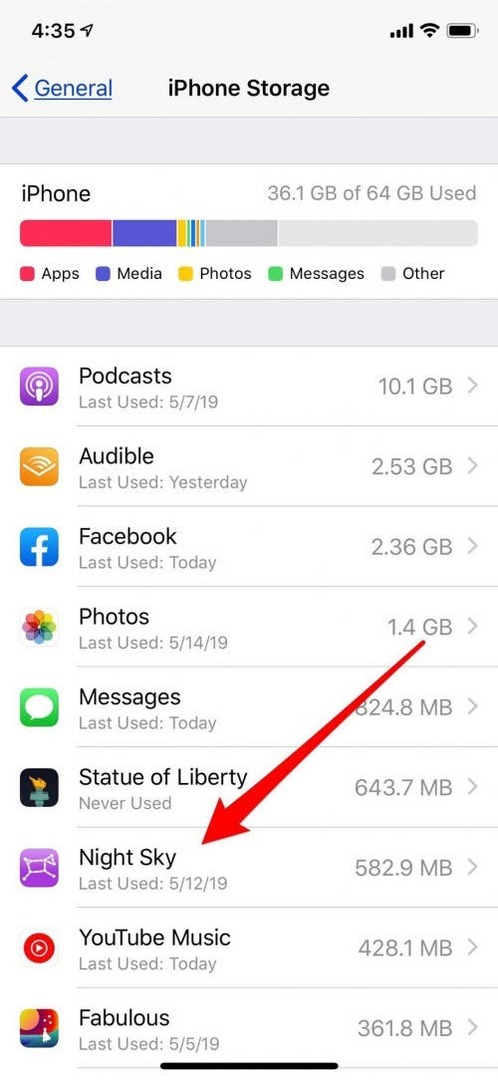
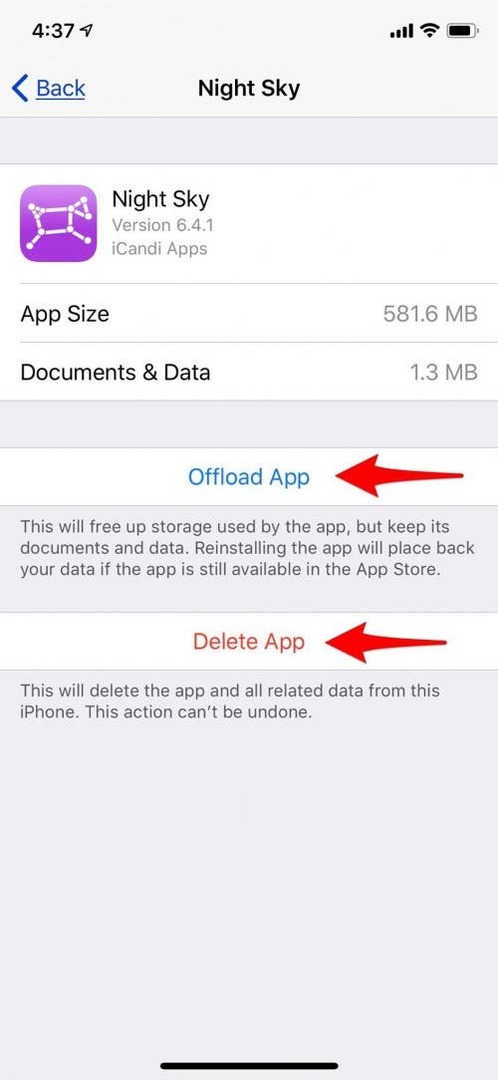
Ако нисте задовољни апликацијом, можете да је уклоните са уређаја. Да бисте се решили бесплатне апликације, следите доле наведене кораке; ако предметна апликација има претплату која је повезана са њом, такође ћете морати да откажете претплату на апликацију или ће вам се и даље наплаћивати.
- Лагано додирните и држите апликацију коју желите да избришете док не почне да се помера.
- Додирните Кс, а затим додирните избриши када уређај затражи да потврдите.
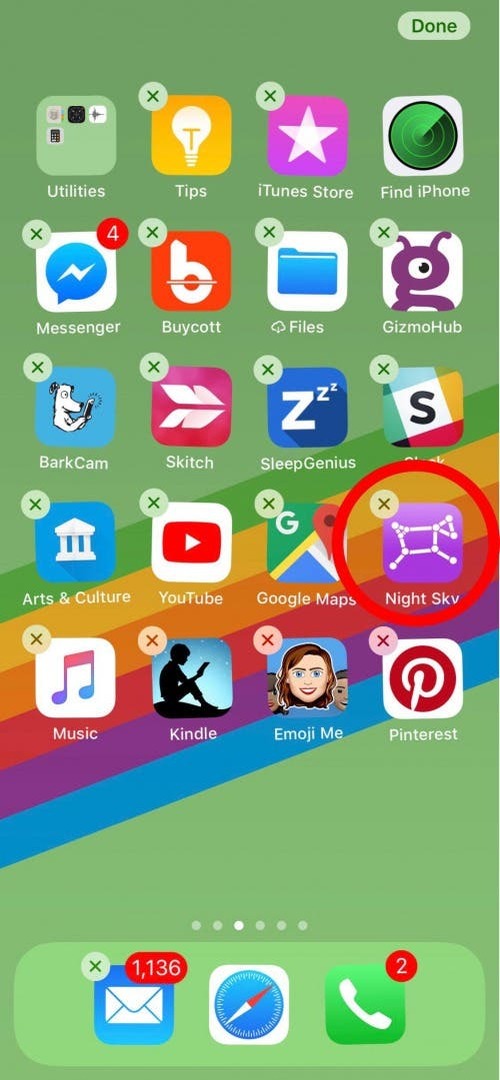
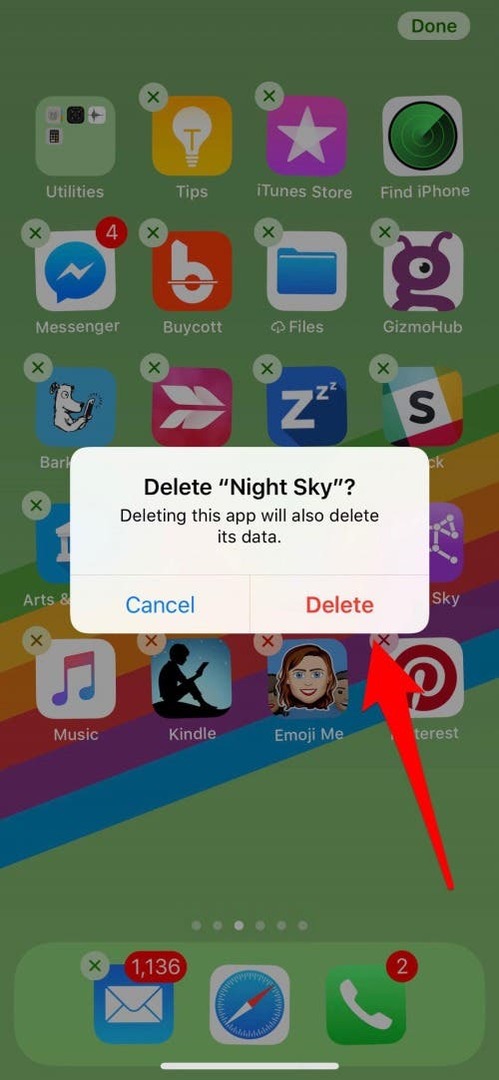
- Апликација коју сте управо избрисали ће нестати са вашег екрана, додирните Готово у горњем десном углу екрана ако сте завршили са брисањем апликација.
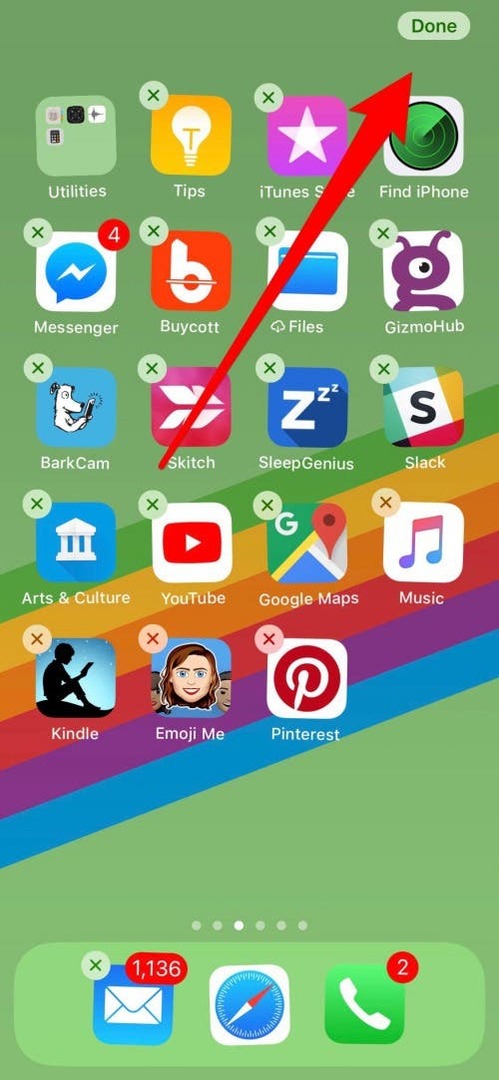
То је то! Ако се предомислите и желите да преузмете све апликације које сте избрисали, увек можете да се вратите у Апп Сторе и поново их преузмете (али ћете изгубити податке апликације). Ако сте платили за избрисану апликацију, нећете морати поново да платите све док је преузимате на уређај на који сте пријављени са истим Аппле ИД-ом под којим сте првобитно купили апликацију. Ако овај процес не функционише, поставка може бити крива, али то је лако поправити!
Претплате на апликације се могу сабирати прилично брзо, а није најинтуитивнији процес да видите листу свих апликација на које сте се претплатили са својим Аппле налогом. Да бисте видели листу ваших претплата:
- Отворите апликацију Апп Сторе и додирните своју икону у горњем десном углу екрана (налази се на свим картицама осим претраге).
- Додирните Управљање претплатама.
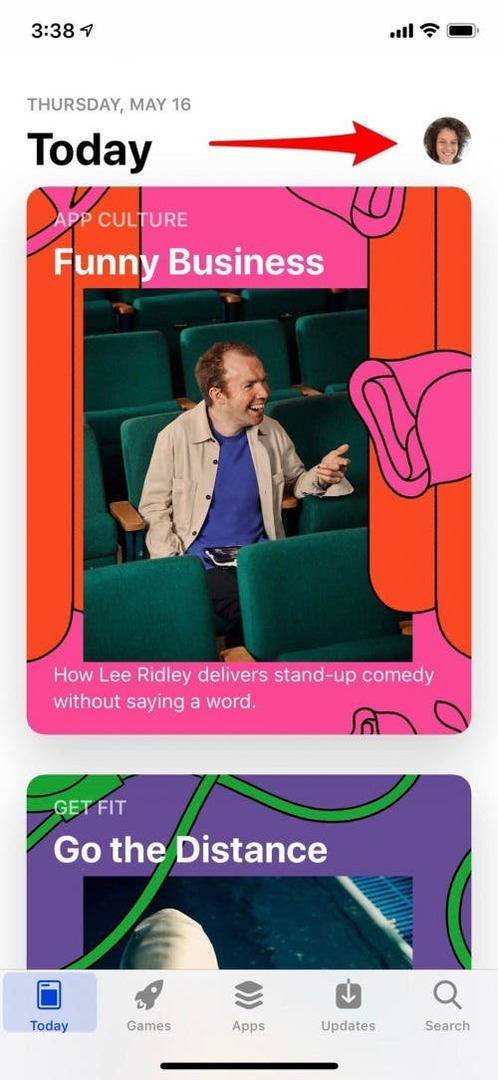
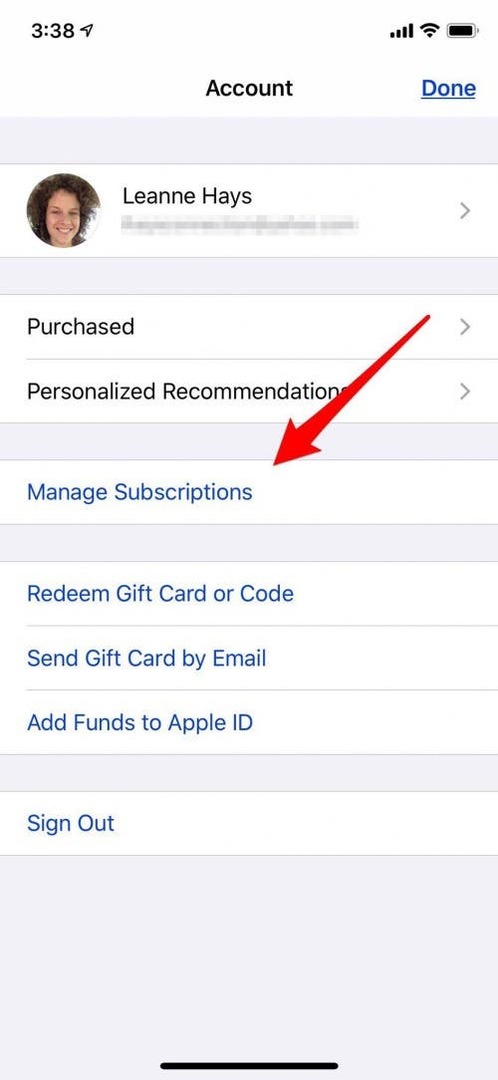
- Видећете листу свих активних и истеклих претплата на апликације.
- Ако постоји претплата коју желите да откажете или промените, додирните је и бићете преусмерени на екран где можете да ажурирате ова подешавања.
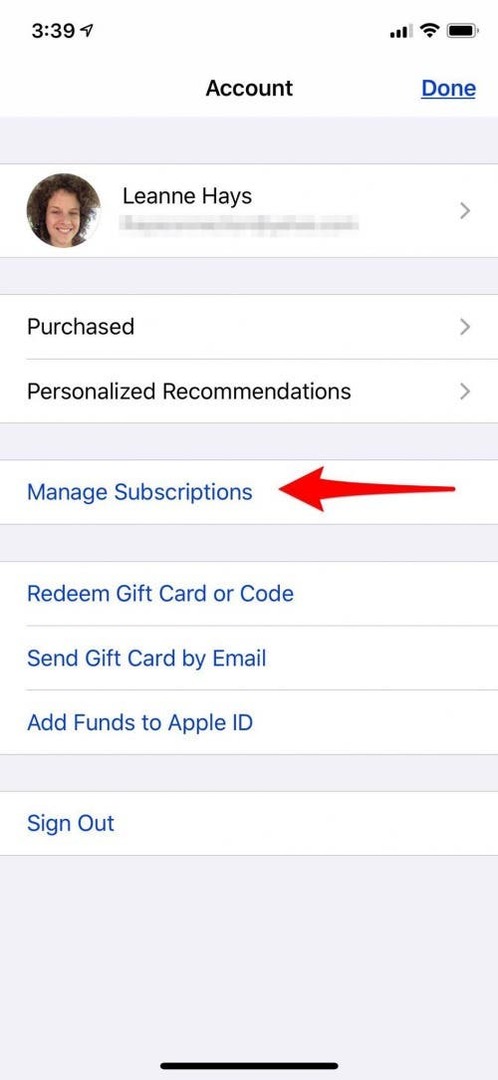
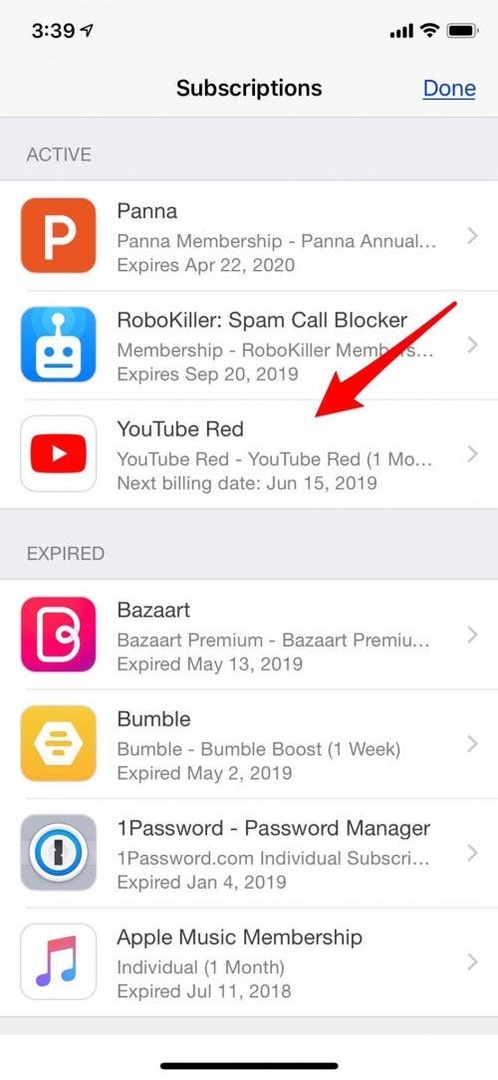
- Додирните Готово када завршите са ажурирањем подешавања претплате.
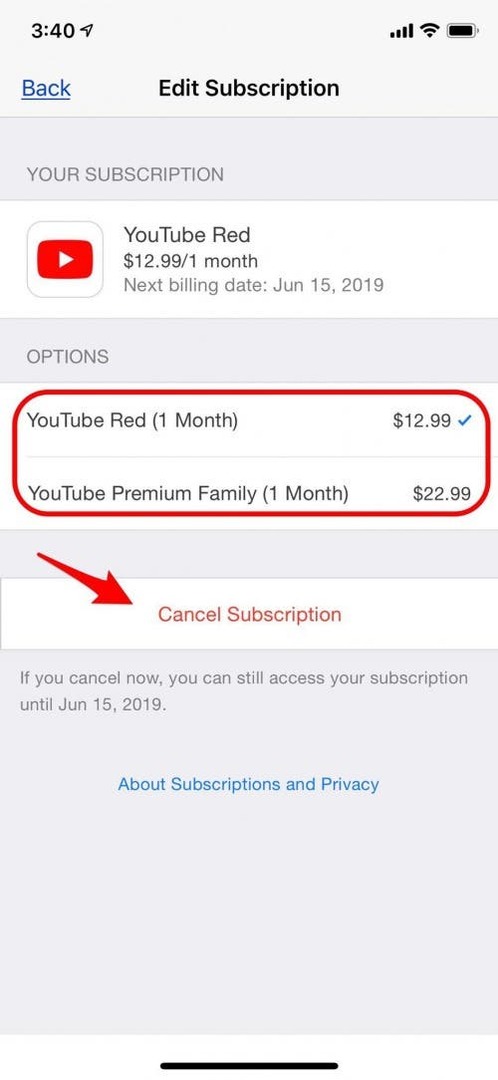
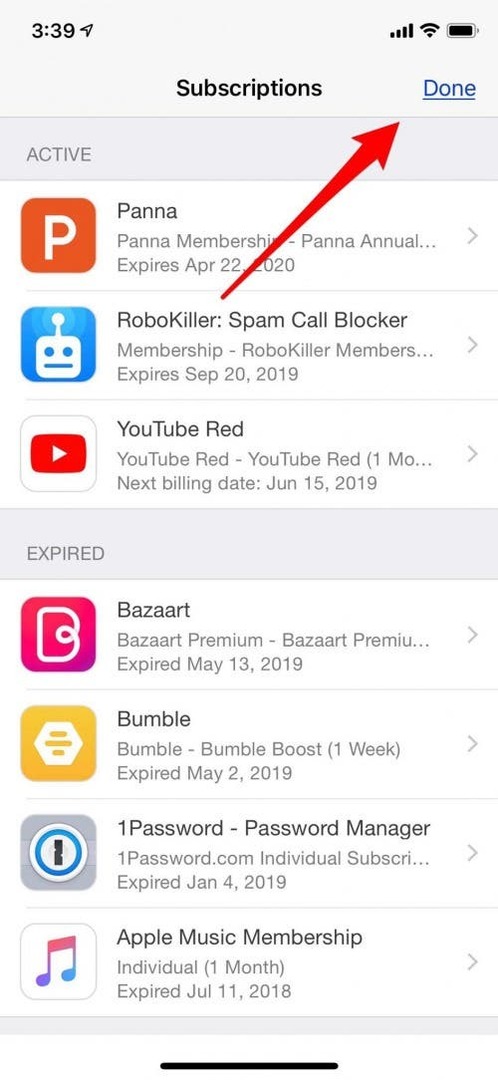
Када научите да преузимате апликације, време је да смислите систем за њихово организовање. Начин на који уредите своје апликације зависиће од тога како користите телефон, који меморијски трикови вам најбоље одговарају и од ваших естетских преференција. Једна моја пријатељица која је грнчар воли да своје најчешће коришћене апликације држи у доњем десном углу сваку почетну страницу, тако да може да их отвори и користи само десним палцем када су јој руке прекривене глине. Када сам интервјуисао Гретцхен Рубин недавно је открила да ужива у слагању својих апликација у дугином реду. Не постоји погрешан начин да организујете своје апликације, све док вам је систем од помоћи. Ево неколико метода које бисте можда желели да испробате за сортирање апликација:
- Поставите своје апликације по абецедном реду (то можете лако да урадите тако што ћете Ресетовање вашег почетног екрана).
- Распоредите своје апликације по учесталости коришћења; најчешће коришћене апликације на првом почетном екрану и тако даље.
- Направите тематске редове, колоне или странице да бисте на први поглед пронашли своје вести, игре и апликације за друштвене мреже.
- Поставите своје апликације у фасцикле и означите их речима, емоџијима или обоје.
Да ли имате креативну методу организације апликације коју нисам поменуо? Обавестите ме о томе у коментарима!
Након што се одлучите за систем за уређење ваших апликација, мораћете да знате како и где да их преместите. Постоје три основна аспекта организације апликација која ће вам помоћи да ваше апликације лако лоцирате: Доцк, почетни екрани и фасцикле.
Колико апликација и фолдера може да држи мој иПхоне?
Број апликација које можете да имате на свом иПхоне-у зависи од тога који модел имате и коју верзију иОС-а ваш уређај користи. иПхоне СЕ може имати до 20 апликација по екрану, док већи иПхоне уређаји могу да приме 24 по екрану. Максимум који ваш телефон може да обезбеди је 15 екрана, што значи максимално 24 фасцикле по страници и 15 страница фасцикли. Телефони ажурирани на најновији оперативни систем могу да држе до 135 апликација по фасцикли. То значи да можете да ускладиштите скоро 50.000 апликација на иПхоне-у, тако да је лако схватити зашто ће вам требати добар систем организације, чак и ако се никада не приближите овом огромном броју.
Како да подесите прикључну станицу за ваш иПхоне
иПхоне Доцк може да држи до четири апликације или фасцикле које садрже апликације и остаје на дну екрана без обзира на ком од почетних екрана се налазите. Због тога је Доцк одлично место за постављање најчешће коришћених апликација. Лако је премештати апликације у и ван Доцк-а ако сматрате да сте изабрали погрешне или ако се ваше омиљене апликације мењају током времена.
Уклоните апликације са Доцк-а
Да бисте уклонили апликацију са прикључне станице свог иПхоне-а:
- Додирните и држите апликацију коју желите да уклоните док не почне да се помера.
- Превуците апликацију нагоре на почетни екран, а затим је отпустите; притисните Готово на иПхоне-у Кс или новијем или дугме Почетна на иПхоне-у 8 и старијим ако сте завршили са уклањањем апликација.
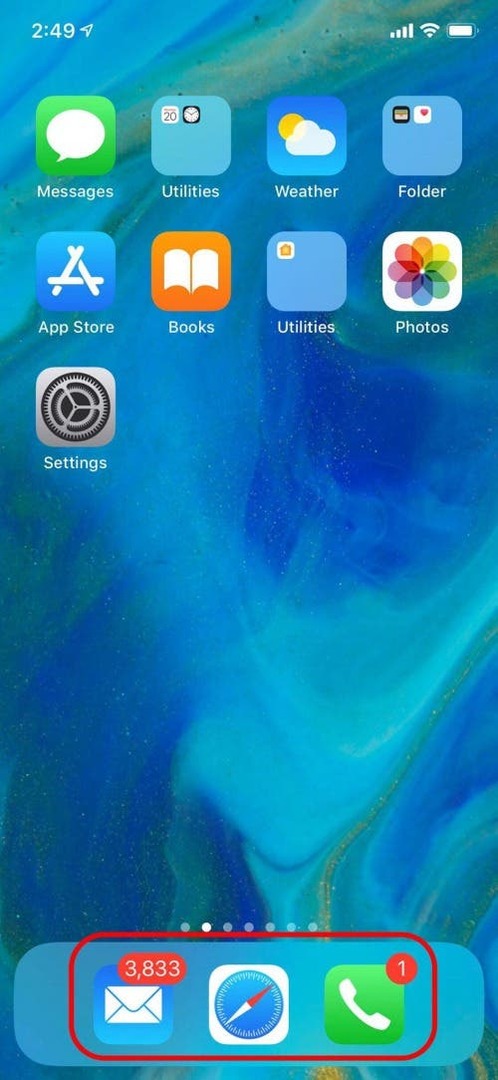
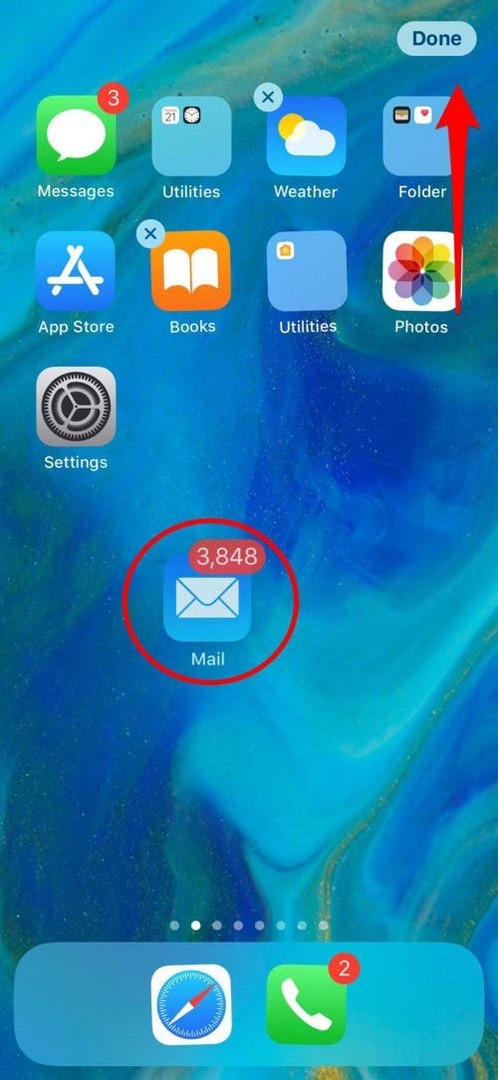
Да бисте додали апликацију на иПхоне Доцк
Можете додати апликације на свој Доцк помоћу исте технике:
- Додирните и држите апликацију коју желите да додате док се не помера.
- Превуците апликацију у Доцк, отпустите је и додирните Готово на иПхоне Кс или новијој верзији или дугме Почетна на иПхоне уређајима 8 и старијим.
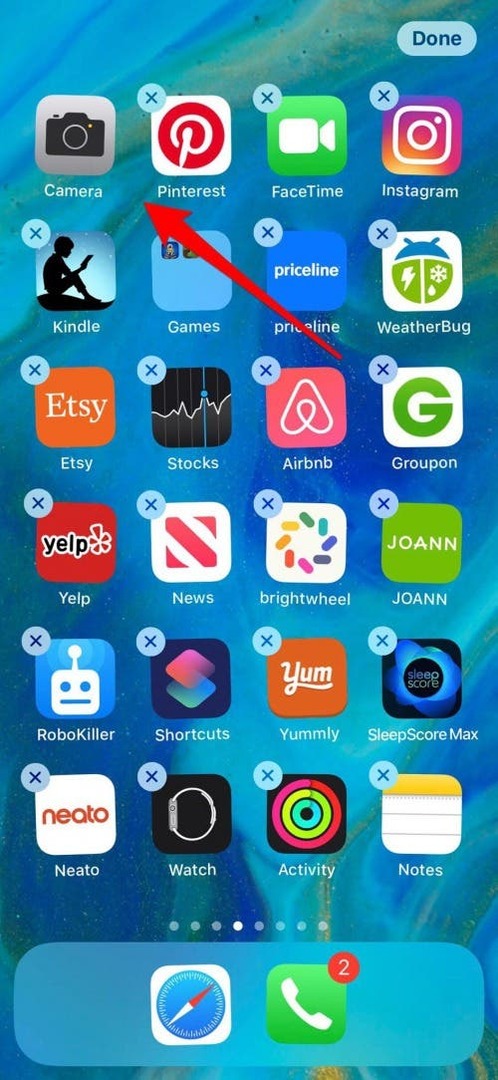
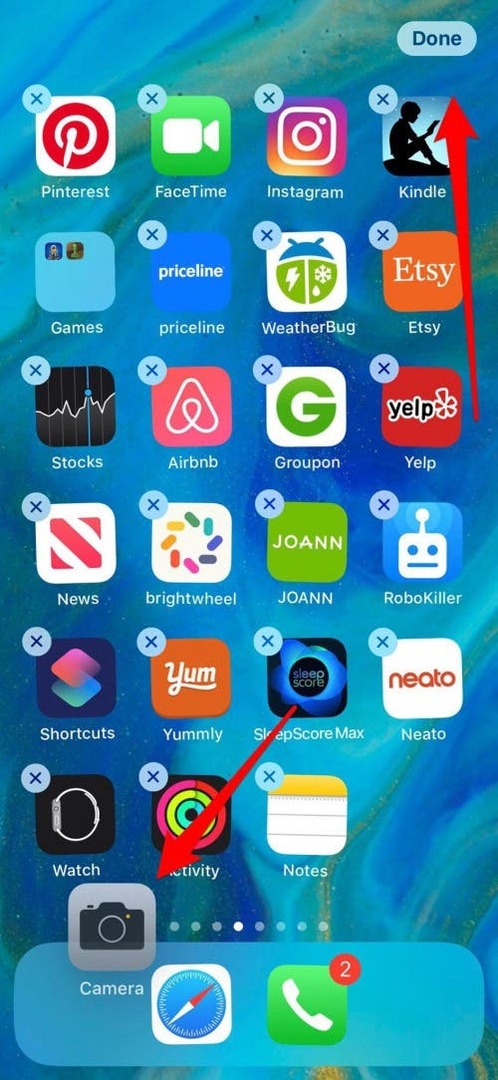
Почетни екран иПхоне-а
Пре него што почнете да преузимате апликације, ваш иПхоне ће имати само две делимично попуњене странице унапред учитаних, изворних Аппле апликација. Како додајете у своју колекцију апликација и попуњавате ове странице, ваш иПхоне ће додати још почетних страница.
Како премештати апликације по истом почетном екрану
Ако желите да преместите апликацију на друго место на почетном екрану, или са једне странице на другу, то се постиже истим методом који сте користили да уредите свој Доцк.
- Додирните и држите апликацију коју желите да преместите док не почне да се помера.
- Превуците апликацију на нову локацију на почетној страници.
Колико почетних страница имам?
Да бисте утврдили колико почетних страница имате на свом иПхоне-у, погледајте линију тачака испод својих апликација. Број тачака једнак је броју страница, плус Данашњи приказ (налази се лево од прве Почетне странице екран), а истакнута тачка указује на то где се налази страница на којој се тренутно налазите низ. На слици испод можете видети да мој иПхоне тренутно има шест почетних страница, а ја сам на трећој (пошто прва тачка представља Тодаи Виев).
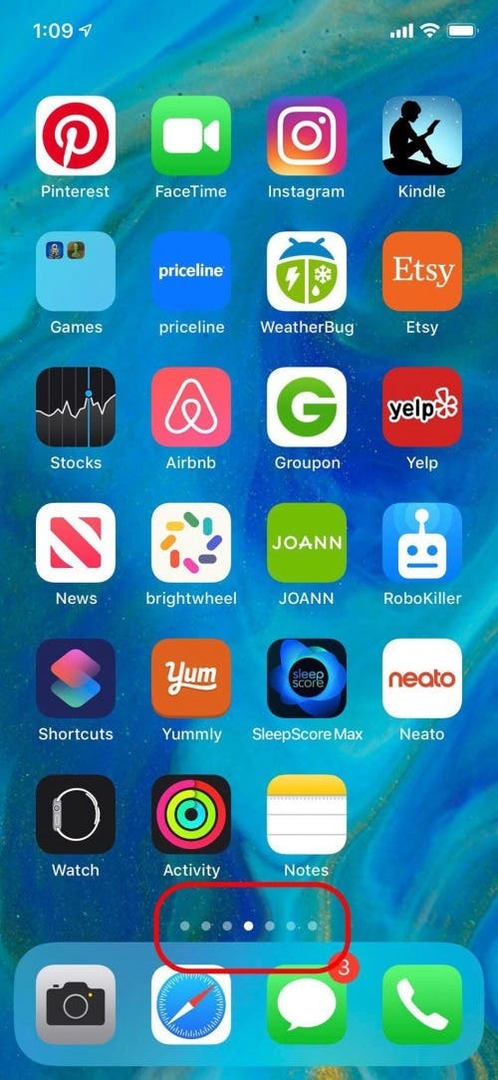
Како преместити апликацију на другу страницу
Ако желите да преместите апликацију на другу страницу, прво погледајте на којој се почетној страници тренутно налазите. Ако постоје странице десно и лево од локације ваше апликације:
- Превуците апликацију на десну или леву ивицу екрана да бисте је преместили на те одговарајуће странице.
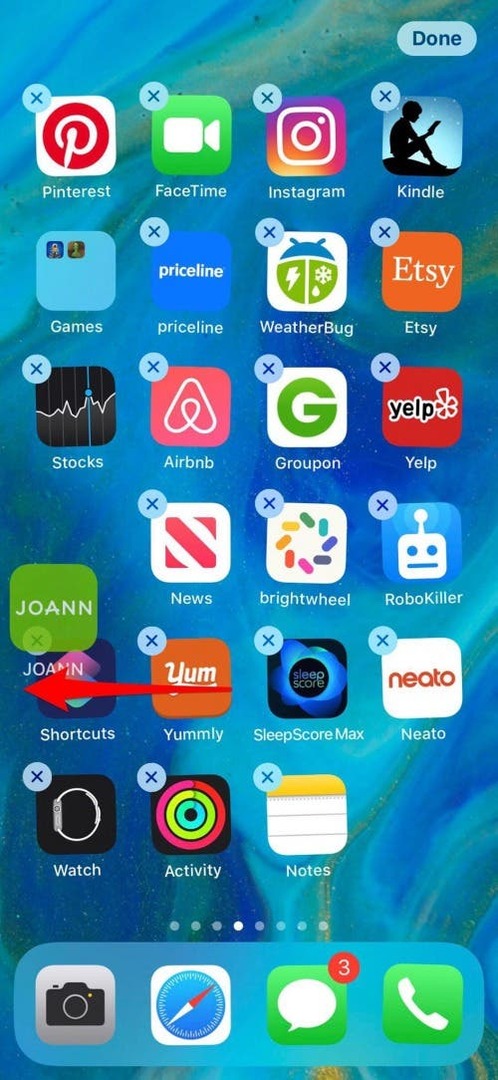
- Ако нема странице лево од локације ваше апликације, не можете да померите апликацију даље лево.
- Ако нема страница десно од ваше апликације, и даље можете да превучете апликацију удесно да бисте направили нову страницу док не дођете до странице 15.
- Алтернативни метод премештања апликације на нову почетну страницу је да повучете апликацију мало из положаја и држите је тамо. Користите другу руку да превучете на следећу страницу.
- Као и раније, додирните Готово или притисните дугме Почетна да бисте завршили премештање апликација.
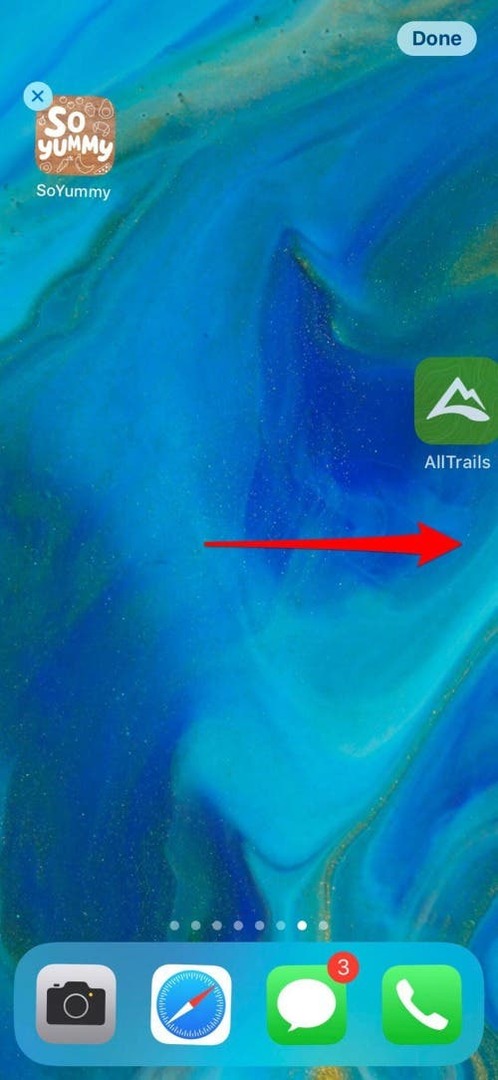

Како направити фасциклу на иПхоне-у
Након што преузмете још више апликација, можда ћете желети да направите неке фасцикле у које ћете их сортирати. Да бисте направили фасциклу на свом иПхоне-у:
- Додирните и држите апликацију док се не помера, а затим је превуците на другу апликацију коју желите да имате у истом фолдеру и пустите је.
- Аутоматски ће бити креиран фолдер; ако вам се не свиђа име фасцикле које ваш иПхоне предлаже, додирните к и унесите нови наслов.
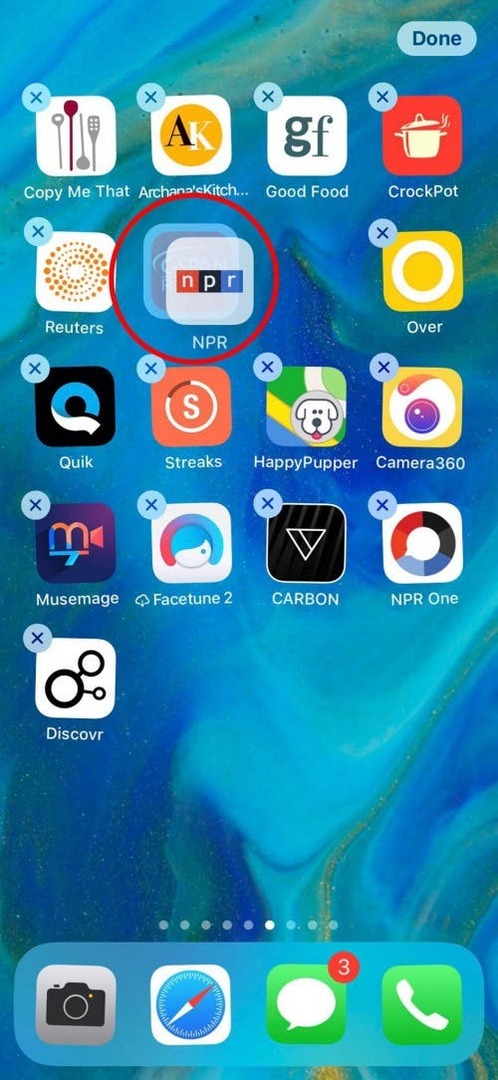
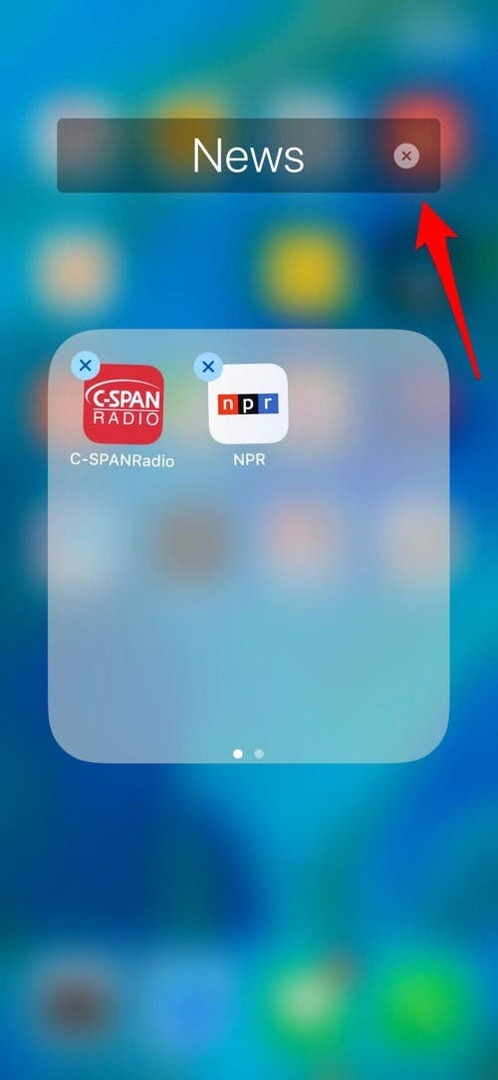
- Додајте још апликација у ову фасциклу тако што ћете их додирнути, превући и отпустити.
- Додирните Готово или притисните дугме Почетна када завршите са креирањем фасцикле.
Увек можете касније додати још апликација у фасциклу или уклонити апликације тако што ћете их превући; уклањањем свих њих избрисаћете фасциклу док ваше апликације остају на почетном екрану. Ако желите да преместите фасциклу, само додирните и држите, а затим је преместите на исти начин као и једну апликацију.
Како преименовати директоријум апликације
Ако желите да преименујете фасциклу:
- Додирните и држите фасциклу док не почне да се помера, а затим је додирните једном.
- Додирните к поред наслова фасцикле, затим унесите нови наслов и тапните на Готово.
- Додирните екран да бисте завршили, а затим додирните Готово или притисните дугме Почетна да бисте завршили.
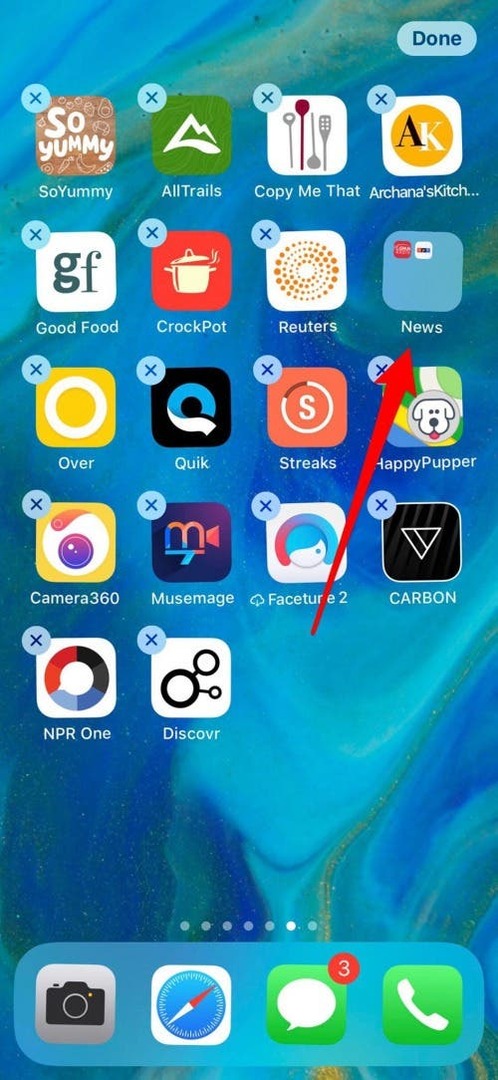
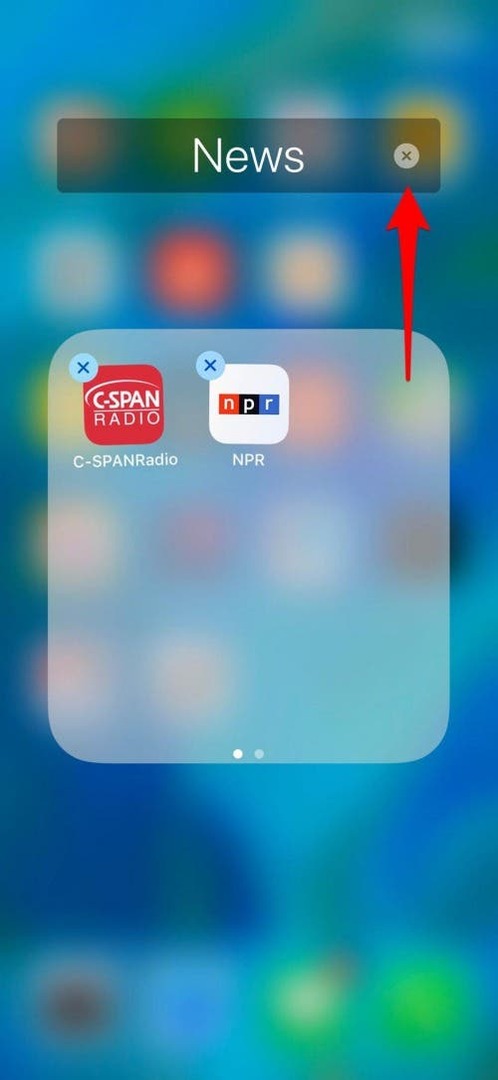
Ако нисте задовољни новом организацијом почетних екрана вашег иПхоне-а, могуће је да вратите своје апликације на њихов оригинални изглед. Ако предузмете овај корак, уклонићете све своје фасцикле и прво уредити своје изворне Аппле апликације, а затим и апликације трећих страна, организоване по абецедном реду. Да уради ово:
- Отворите апликацију Подешавања и тапните на Опште, а затим тапните на Ресетуј.
- Додирните Ресетуј изглед почетног екрана, а затим потврдите да желите да ресетујете почетни екран.
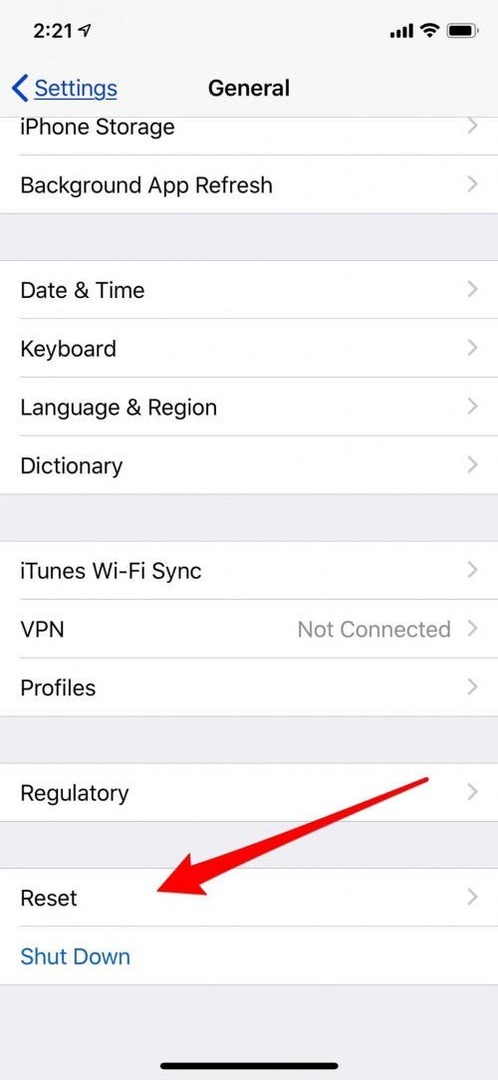
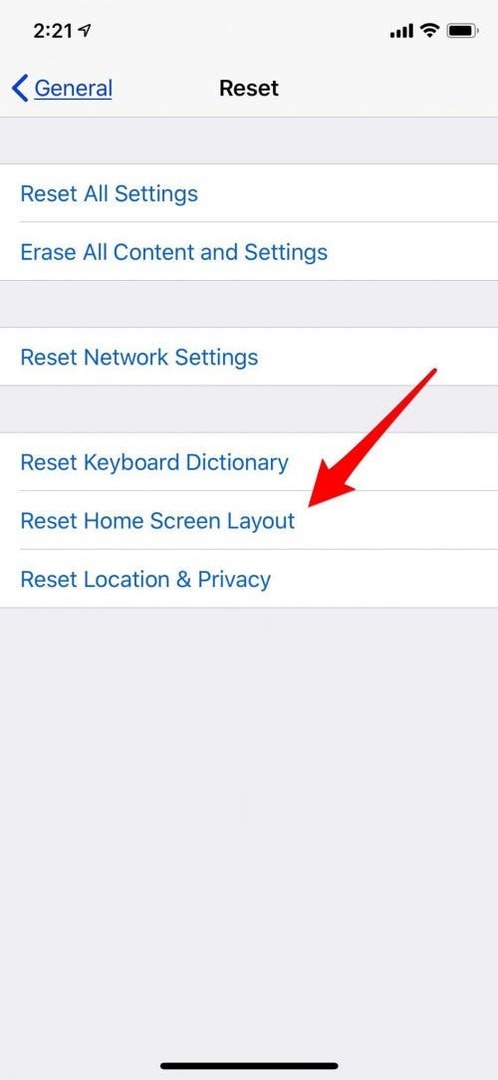
Ево забавног савета који можете испробати са иконама апликација; на иПхоне-у са 3Д Тоуцх-ом (сви иПхоне-ови после 6с осим иПхоне-а КСР), 3Д додирните икону по вашем избору и појавиће се мени пречица. На пример, ако 3Д додирнем икону апликације Тасти, имам опције да делим апликацију или додајте виџет на данашњи приказ мог иПхоне-а. Коришћење 3Д додира на икони апликације Аудибле омогућава ми да претражим апликацију, идем директно у своју библиотеку, наставим где сам стао у својој последњој аудио-књиги или делим апликацију.
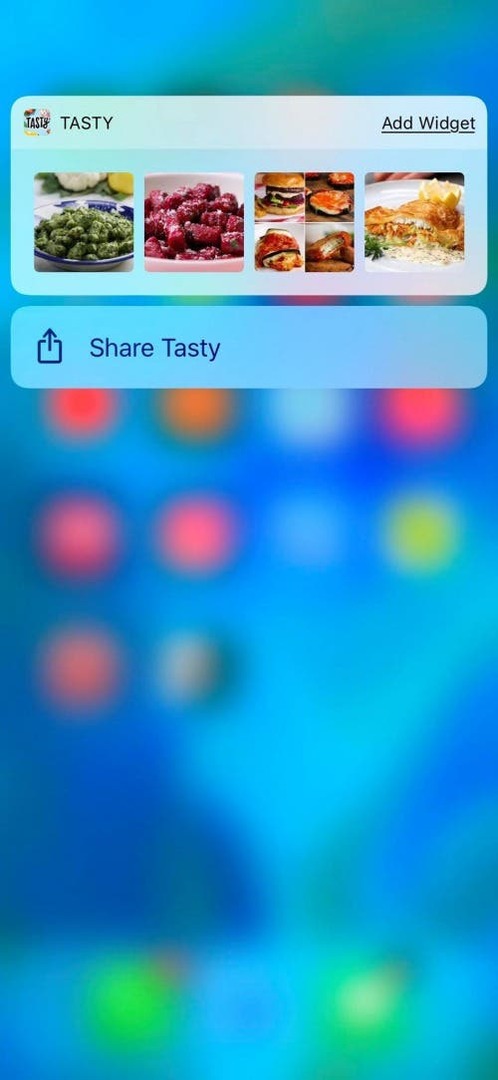
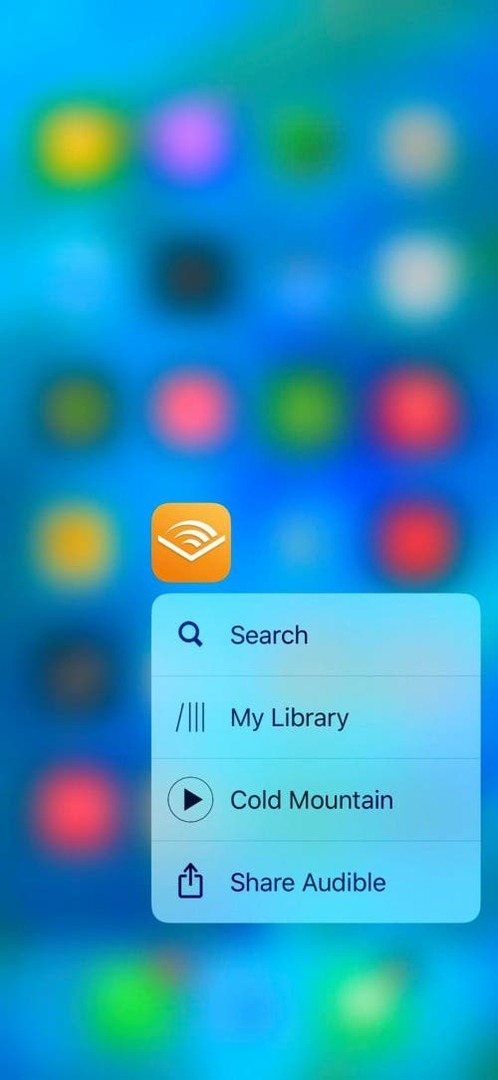
Пребацивач апликација
Пребацивач апликација вам омогућава да лако прелазите са једне отворене апликације на другу или брзо затворите једну или више апликација. Да бисте приступили преклопнику апликација:
- За иПхоне Кс и новије верзије, превуците нагоре од дна екрана, заустављајући се на средини.
- Све ваше апликације које су тренутно отворене ће се појавити у групи; превуците надесно и налево да видите прегледе свих апликација које тренутно имате отворене, додирните једну да бисте је користили.
- За иПхоне 8 и старије, процес је исти, осим што морате двапут да кликнете на дугме Почетна да би се ваше отворене апликације појавиле.
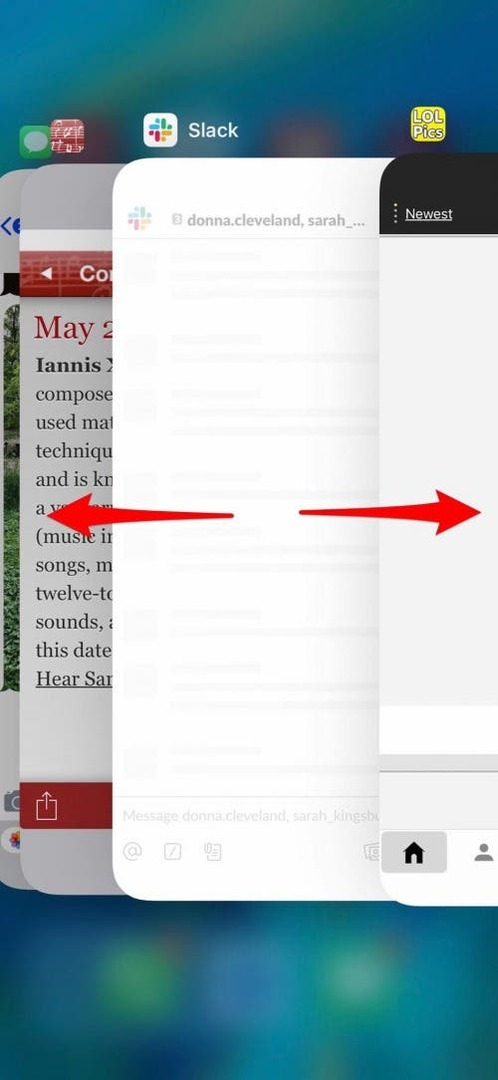
Користите преклопник апликација и затворите апликацију
Ако једна од ваших апликација настави да се неочекивано затвара (руши), замрзне или се не отвара, постоји неколико различитих опција за решавање проблема. Прво покушајте принудно да затворите апликацију, а затим је поново отворите помоћу преклопника апликација.
- Превлачите удесно или улево док не пронађете апликацију која вам задаје проблеме
- Превуците нагоре на преглед проблематичне апликације да бисте је затворили.
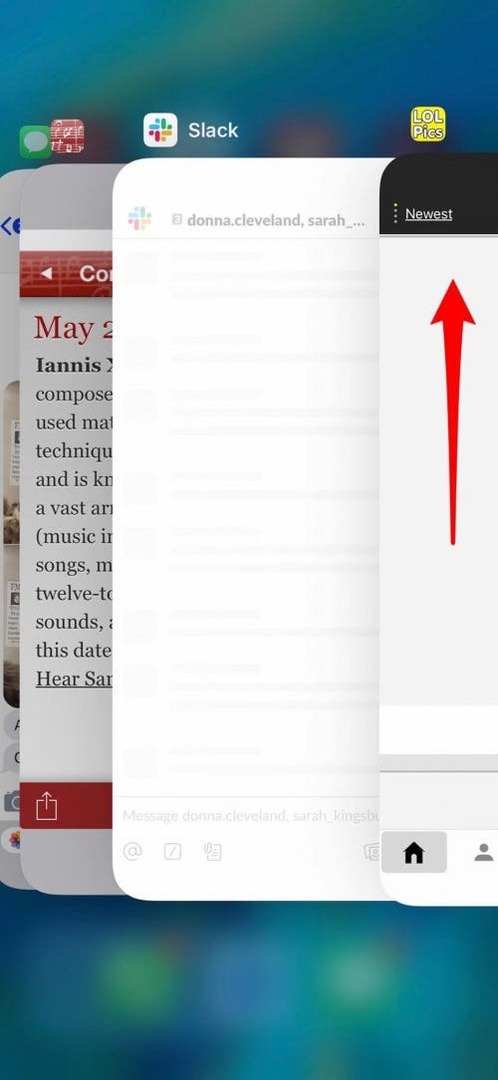
Поново покрените свој иПхоне
Ако ваша апликација и даље ради, покушајте да поново покренете уређај.
- За иПхоне Кс и новије, притисните и држите бочно дугме и било које дугме за јачину звука док се не појави клизач за искључивање.
- Превуците клизач, сачекајте минут или два, а затим поново покрените иПхоне држећи бочно дугме док се не појави Аппле лого.
- Ако имате иПхоне 8, 7 или 6, притисните и држите бочно дугме док се не појави клизач за искључивање.
- Ако имате иПхоне СЕ или старији, притисните и држите дугме Топ док се не појави клизач за искључивање.
- Превуците да бисте искључили напајање, затим сачекајте минут или два и притисните горње или бочно дугме док се не појави Аппле лого.
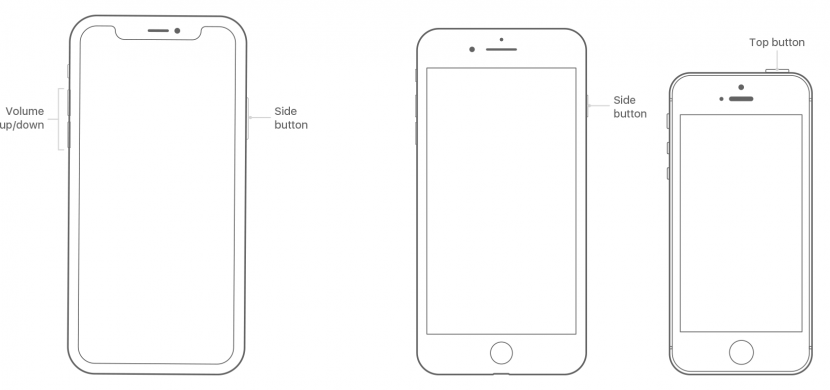
Проверите да ли постоје ажурирања софтвера
Идите на картицу Ажурирања у Апп Сторе-у и погледајте да ли је апликацији потребно ажурирање. Ако јесте, додирните Ажурирај.
Ако ваша апликација и даље не ради, проверите да ли ваш иПхоне треба да буде ажуриран на најновији оперативни систем.
Избришите и поново инсталирајте своју апликацију
Ако ажурирање оперативног система вашег иПхоне-а није решило проблем, избришите своју апликацију и поново га инсталирајте. Ако предузмете овај корак, нећете морати поново да платите за апликацију, нити ће отказати све претплате повезане са апликацијом. Брисање апликације значи губитак података ускладиштених у њој, на пример, нивоа завршених у игрици. Када избришете апликацију:
- Отворите продавницу апликација и пронађите апликацију коју желите да поново инсталирате.
- Уместо „Преузми“ или цену, видећете икону за преузимање уз апликацију коју сте избрисали и коју сада поново инсталирате; додирните га.
- Када се апликација преузме, можете да додирнете Отвори да бисте је отворили или да је пронађете и отворите са почетног екрана.